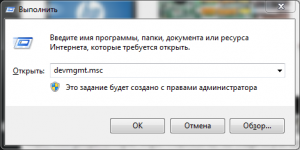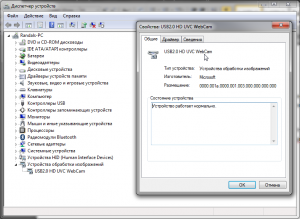Как включить вебкамеру на ноутбуке HP?
В наше время, веб-камера стала незаменимым средством для виртуального общения, с помощью нее вы всегда будете видеть ваших близких и друзей, независимо от того, где вы находитесь, с ней удобно проводить онлайн-конференции, общаться по Skype и много чего другого.
Практически любой современный ноутбук, включая продукцию HP, обладает встроенной камерой с отличным качеством видеосвязи, это очень удобно, так как нет необходимости носить с собой переносную веб-камеру, которая в придачу занимает свободный USB вход.
Способы включить встроенную веб камеру на ноутбуке hp
- Для того, чтобы использовать камеру, начнем с самых простых действий — зажмите клавишу Fn и одновременно вместе с ней F2, это должно активировать ее. Затем перейдите в «Мой компьютер», там должен быть ярлык веб-камеры, нажмите на него.
- Если вдруг, по какой-то причине камера не включается, перезапустите ноутбук. При загрузке, когда появится необходимое окно, не упустите момента нажать клавишу F9. Таким образом вы перейдете в BIOS, проверьте включена ли камера. В случае если она не задействована, активируйте ее, тогда веб-камера будет загружаться параллельно с системой.
Материал в помощь: · Как включить веб-камеру на ноутбуке
Может быть и такое, что вышеописанный метод не поможет, камера не инициализируется, тогда перейдите в диспетчер устройств Windows.
Чтобы сделать это нажмите правой кнопкой мыши по иконке Мой компьютер , затем «управление» и «диспетчер устройств», обратите внимание, на рабочем столе может находится лишь ярлык «Мой компьютер» в этом случае перейти к диспетчеру устройств не получится, для полной уверенности лучше заходить через меню «Пуск».
В открывшемся окне перейдите к строке «Устройства для обработки изображений» и нажмите на крестик («+»). Должно открыться подменю, найдите строку USB video device .
Если напротив этой строки стоит крестик, значит камера не задействована. Для активации просто кликните по этой строке правой кнопкой мыши и нажмите «Включить».
Теперь нужно перейти к самой утилите с помощью которой работает веб-камера, для этого дважды щелкните по иконке камеры, она может быть как в окне»Мой компьютер», так и на рабочем столе.
Если значка нигде нет, тогда возможно вы не установили специальные драйвера для полноценного функционирования веб-камеры на ноутбуках HP.
Обычно ОС Windows сама устанавливает все необходимые драйвера, но может случится так, что они не будут подходить, возможно установлены общие драйвера камеры, а необходимо специально предназначенные именно для вашего Hewlett-Packard.
На ноутбуке HP, по умолчанию, должна быть установлена программа под названием HP MediaSmart, она предназначается для тестирование и определения возможностей веб-камеры.
Камера может определится не сразу, для этого может потребоваться перезапустить его.
Источник
Не работает веб-камера на ноутбуке HP?
Неисправная вебкамера приносит немало хлопот. Особенно, когда её неисправность обнаруживается во время важного звонка. Благо, любую полоску можно исправить, а большую их часть в считанные минуты.
Первым делом следует проверить наличие камеры в диспетчере задач. Чтобы открыть его, понадобиться нажать Win+R и ввести в окне «Выполнить» команду devmgmt.msc.
В списке доступных устройств найти «Устройства обработки изображений». В этой категории списка перечислены все подключенные и нормально работающие камеры. Если там пусто, то проблема носит аппаратный характер. Наличие пиктограммы со знаком восклицания (или без него) указывает на проблемы программного характера.
Решение программных проблем
Чтобы исправить неполадки программного характера, следует переустановить программное обеспечение CyberLink YouCam, доступное на официальной странице поддержки пользователей. Нужная программа находится в разделе «Программное обеспечение – Мультимедиа».
Перед установкой лучше удалить камеру из диспетчера устройств. Для этого нужно кликнуть по ней правой кнопкой мыши и выбрать пункт «Удалить». Иногда только одно это действие помогает устранить неполадку после перезагрузки компьютера.
Кроме того, существует вероятность отключения камеры в BIOS. Не каждый компьютер поддерживает этот параметр, но проверить не помещает. Для этого нужно:
- Перезагрузить компьютер.
- До начала загрузки ОС нажать Esc, а затем F
- Перейти во вкладку Advanced.
- Открыть пункт Onboard Devices Configuration.
- Задать параметру Onboard Camera значение Enabled.
- Нажать F10 и выйти с сохранением настроек.
После этого компьютер снова перезагрузиться и камера заработает в штатном режиме.
Аппаратные неисправности
Пользователи ноутбуков HP часто сталкиваются с аппаратными неполадками видеокамеры. Проблема появляется ещё на этапе сборки – шлейф видеокамеры и микрофона немного коротковат и его штекер отходит даже при относительно слабых встрясках. На такую неполадку указывает одновременно не работающие камера и микрофон.
Исправить такую поломку предельно просто. Сперва нужно при помощи пластиковой карты открыть рамку дисплея в верхней части. Действовать следует осторожно, чтобы не сломать клипсы, фиксирующие её.
Под рамкой будет плата с камерой, сбоку от которой и расположен отошедший коннектор. Небольшое давление на него исправит ситуацию и камера заработает.
Однако существует вероятность и более серьёзных аппаратных поломок. К примеру, поломка шлейфа или самой платы камеры. В таких случаях лучше обратить в сервисный центр.
Источник
Hp probook 4545s не работает камера
Сообщения: 14915
Благодарности: 2129
——-
Ненавижу, когда все шагают строем — одинаково стриженые, одинаково одетые, с одинаковыми мыслями в одинаково пустых головах. (С) Кий
Если же вы забыли свой пароль на форуме, то воспользуйтесь данной ссылкой для восстановления пароля.
| Конфигурация компьютера | ||||||||||||||||||||||||||||||||||||||||||
| Память: CMSA8GX3M2A1333C9 (8 Гб) | ||||||||||||||||||||||||||||||||||||||||||
| Ноутбук/нетбук: Sony VPCEB1S1R (upgrade) | ||||||||||||||||||||||||||||||||||||||||||
| » width=»100%» style=»BORDER-RIGHT: #719bd9 1px solid; BORDER-LEFT: #719bd9 1px solid; BORDER-BOTTOM: #719bd9 1px solid» cellpadding=»6″ cellspacing=»0″ border=»0″> | ||||||||||||||||||||||||||||||||||||||||||
| Конфигурация компьютера |
| Материнская плата: Foxconn P35A-S (3 PCI, 1 PCI-E x1, 2 PCI-E x16, 4 DDR2 DIMM, Audio, Gigabit LAN, IEEE-1394) |
| Видеокарта: NVIDIA GeForce GTX 650Ti |
| Блок питания: FSP 550M 80 Plus Gold |
| Монитор: Dell 27″ |
| Индекс производительности Windows: 5,4 |
——-
Самые простые методы — всегда самые действенные.
| посмотри (покажи скриншот) в диспечере устройств, если камеры нет, то значит она накрылась (например: шлейф) » |
В диспетчере устройств камеры нет!
| Masnerin, а ноут был в ремонте? Может просто забыли подключить? Такое случается периодически. Правда добраться туда не так уж просто. http://bizsupport2.austin.hp.com/bc/. /c01918897.pdf на 91 (79) странице, аж. » |
| Камера не работает в самом ноуте. » |
Последний раз редактировалось prosto user, 19-03-2013 в 09:59 .
| Конфигурация компьютера |
| Материнская плата: Foxconn P35A-S (3 PCI, 1 PCI-E x1, 2 PCI-E x16, 4 DDR2 DIMM, Audio, Gigabit LAN, IEEE-1394) |
| Видеокарта: NVIDIA GeForce GTX 650Ti |
| Блок питания: FSP 550M 80 Plus Gold |
| Монитор: Dell 27″ |
| Индекс производительности Windows: 5,4 |
| А ссылка, которую Вы оставили не открывается. » |
——-
Самые простые методы — всегда самые действенные.
Источник
HP Envy, Pavilion, ProBook, ZBook: не работает вебкамера
В сервисе HP Russia наши тех-инженеры постоянно сталкиваются с самыми разными типами поломок. Проблема «не видит камеру» для ноутбука НР как раз тот случай.
Будьте уверены мы решим данный вопрос. Оставьте заявку и мы отремонтируем ваш ноутбук HP в самые сжатые сроки.
Причины возникновения неисправности
| Камера отключена в настройках системы | 31 % |
| Управление камерой передано стороннему ПО | 9 % |
| Не работает шлейф соединения камеры с платой | 21 % |
| Попадание жидкости на контакты материнской платы | 11 % |
| Прочие нераспространенные проблемы | 28 % |
Работы, которые могут потребоваться
| Наименование услуги | Время ремонта, мин | Цена, руб |
|---|---|---|
| Сборка-разборка | 60 | 900 |
| Ремонт вебкамеры | 45 | 900 |
| Настройка ПО | 60 | 1200 |
| Установка драйверов Windows | 45 | 700 |
Вы можете у операторов call-центра HP Russia по единому телефону в Тольятти
Информация о других частых неисправностях ноутбуков
Часто встречающиеся поломки, которые мы ремонтируем в нашей лаборатории регулярно
Выявление неисправности 15-40 минут
В наличии более 10000 наименований комплектующих HP
Курьерская доставка — от 30 минут
Устранение типовых неисправностей в течение 24 часов
Ремонт производится на профессиональной, современной технике: ремонтные системы Jovy Systems RE-8500 для монтажа BGA элементов; кабели программирования Motorola; наборы разъемов для тестирования; микроскопы; трафарет для реболла BGA.
Всегда в наличии все расходные материалы: винты; диоды/транзисторы; разъемы платы, шлейфы; термопасты; процессоры (CPU); BGA флюс.
Как мы работаем
Доставка техники в наш сервис центр
Передача устройств в сервис центр HP Russia
Поиск неисправностей устройства
Инженеры выполняют полный поиск неисправностей оборудования: техническую, аппаратную. Вся процедура длится какой-то период.
Специалисты согласовывают c клиентом все условия услуг и работ: стоимость, продолжительность, гарантийные положения.
Специалист исполняет восстановление: заменяет испорченную деталь новой оригинальной комплектующей
Забираете готовое оборудование
По завершении работ заказчик получает рабочее устройство c гарантийным талоном HP
© 2021 СЕРВИСНЫЙ ЦЕНТР ПО HP
TOL.HP-SUPPORT-RUSSIA.COM
Информация на сайте не является публичной офертой и носит исключительно информационный характер. Окончательные условия предоставления услуг определяются менеджером компании по итогам проведения программной или аппаратной диагностики и согласовываются с владельцами техники по телефону. Название компании HP, ее логотипы, используются на сайте с целью ознакомления. Russia Expert не является официальным сервисным центром HP. Пользовательское соглашение .
Источник